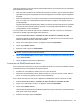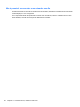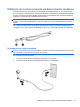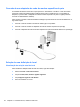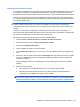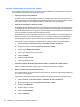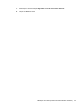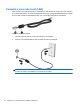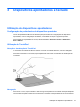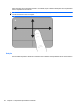HP ProBook Notebook PC User Guide - Windows XP
rede segura. O SSID e a chave de rede são códigos alfanuméricos que você insere em seu computador
para identificá-lo perante a rede.
●
Para uma rede conectada ao seu roteador sem fio pessoal, consulte o guia do usuário do roteador
para obter instruções de configuração dos mesmos códigos tanto no roteador quanto no dispositivo
de WLAN.
●
Para uma rede privada, como a rede de um escritório ou uma sala de bate-papo pública na Internet,
entre em contato com o administrador de rede para obter os códigos e, em seguida, insira-os
quando solicitado.
Algumas redes alteram periodicamente o SSID ou as chaves de rede usados em seus roteadores
ou pontos de acesso para aumentar a segurança. Você precisa igualmente alterar os códigos
correspondentes em seu computador.
Se você receber novas chaves de rede sem fio e SSID para uma rede, e se já tiver se conectado a
essa rede no passado, siga estas etapas para conectar-se.
1. Selecione Painel de controle > Conexões de rede e de Internet > Conexões de rede.
Uma lista mostrando as WLANs disponíveis é exibida. Se estiver em um ponto de acesso onde
diversas WLANs estão ativas, várias serão exibidas.
2. Clique com o botão direito na rede e, em seguida, clique em Propriedades.
3. Clique na guia Redes sem fio.
4. Selecione a rede e clique em Propriedades.
NOTA: Se a rede desejada não estiver listada, verifique com o administrador de rede se o
roteador ou ponto de acesso está funcionando.
5. Clique na guia Associação e insira os dados corretos de criptografia para conexões sem fio no
campo Chave de rede.
6. Clique em OK para salvar essas configurações.
A conexão de WLAN está muito fraca
Se a conexão estiver muito fraca, ou se seu computador não puder se conectar a uma WLAN, minimize
a interferência de outros dispositivos da seguinte maneira:
●
Aproxime seu computador do roteador sem fio ou ponto de acesso.
●
Desconecte temporariamente outros dispositivos sem fio, como forno de micro-ondas, telefone
sem fio ou celular, para garantir que não causem interferência.
Se a conexão não melhorar, tente forçar o dispositivo a restabelecer todos os valores de conexão:
1. Selecione Painel de controle > Conexões de rede e de Internet > Conexões de rede.
2. Clique com o botão direito na rede e, em seguida, clique em Propriedades.
3. Clique na guia Redes sem fio.
Uma lista das WLANs disponíveis é exibida. Se estiver em um ponto de acesso onde várias WLANs
estão ativas, várias serão exibidas.
4. Selecione uma rede e clique em Remover.
Solução de problemas com conexão sem fio 29